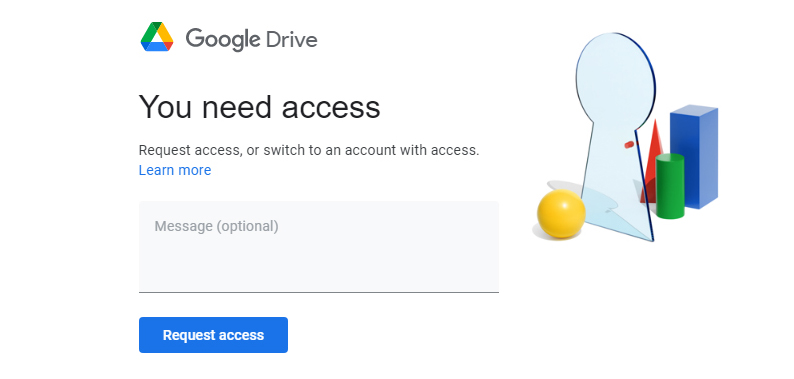
বর্তমান সময়ে একে অপরের সাথে যেকোনো ধরনের ফাইল শেয়ারিংয়ের জন্য গুগল ড্রাইভ ব্যবহার করে থাকে। এখন আর আগের মতো সিডি, ডিভিডি ও পেন ড্রাইভ তেমন ব্যবহার করা হয় না। একে অপরের সাথে শেয়ারের জন্য কাছে হোক বা দূরে হোক যেকোনো জায়গাই ফাইল শেয়ার করতে এখন এই গুগল ড্রাইভ ব্যবহার করে থাকে আশা করি আপনিও এমনটি করে থাকেন। কিন্তু অনেক সময় লক্ষ্য করলে দেখবেন আপনার সাথে যদি কেউ কোনো ফাইল গুগল ড্রাইভের মাধ্যমে শেয়ার করে থাকে তখন সেটিতে আপনি অ্যাক্সেস বা প্রবেশ করতে পারেন না। ফাইলটি ব্যবহার করতে হলে এর কর্তৃপক্ষের কাছ থেকে অনুমতি নিতে হয়। কারণ হচ্ছে যিনি এই ফাইলটি গুগল ড্রাইভে আপলোড করেছেন তিনি তা সর্বজনীনের জন্য শেয়ার হিসেবে চালু করেননি। এছাড়াও অন্যান্য বিভিন্ন কারণে অনেক সময় এই সমস্যার সম্মুখীন হতে হয়। এখন আপনি যদি কখনো এইরকম অনুমতি নেওয়ার সম্মুখীন হন তাহলে তা এড়িয়ে গিয়ে ফাইলটিতে প্রবেশ করতে পারেন কিছু পদক্ষেপ গ্রহণ করার মাধ্যমে। আর তা নিয়েই মূলত আমার আজকের এই টপিক।
ফাইলটিতে প্রবেশ করার জন্য অনুমতি নিনঃ
ফাইলটি যদি সত্যি কর্তৃপক্ষের দ্বারা ব্যবহার করার অনুমতি না দেওয়া হয় তাহলে অবশ্যই আপনাকে এর কর্তৃপক্ষের কাছ থেকে এটি ব্যবহার করার অনুমতি নিতে হবে।
এর জন্য আপনি যখনি কোনো একটি ফাইলের লিংকে ক্লিক করবেন আর দেখবেন যে সেটিতে প্রবেশ করতে পারছেন না বা আপনার এটি ব্যবহার করার অনুমতি নেই তখনি আপনি লিংকে ক্লিক করার পর যে ইন্টারফেস এসেছে এখানে Request Access বাটনে ক্লিক করতে পারেন। সাথে চাইলে কিছু বার্তাও লিখতে পারেন। এতে করে চাইলে ফাইল কর্তৃপক্ষ আপনাকে ফাইলটি ব্যবহার করার অনুমতি দিতে পারেন।
একাধিক গুগল অ্যাকাউন্ট সাইন আউট করুনঃ
আপনি উপরোল্লিখিত সমস্যাটির সম্মুখীন হতে পারেন আপনার একাধিক গুগল অ্যাকাউন্টের কারণে। বর্তমান সময়ে অনেকেই আছেন যারা একাধিক গুগল অ্যাকাউন্ট ব্যবহার করে থাকেন। আর এতে করে আপনি যখন আপনার একটি ব্রাউজারে একাধিক গুগল আইডি লগইন করে রাখেন তখন যদি আপনি গুগল ড্রাইভের লিংকে ক্লিক করেন তখন এটি কোন আইডির অধীনে ওপেন হবে তা নিয়ে দ্বিধাদ্বন্দ্বে পড়ে যায় এতে করে এইরকম এরর সমস্যার সম্মুখীন হতে হয়। তাই আপনি যদি কখনো এইরকম সমস্যার সম্মুখীন হন তাহলে সকল গুগল অ্যাকাউন্ট সাইন আউট করে ফেলুন এবং তারপরে উক্ত লিংকে ভিজিট করে দেখুন কাজ হয় কিনা।
মনে রাখবেন এই উপরোল্লিখিত এই দুইটি কারণে মূলত গুগল ড্রাইভে শেয়ারকৃত ফাইলে প্রবেশ করতে গেলে অনুমতি নেওয়ার অপশন চলে আসে। আর এই উল্লেখিত দুইটি সমাধানের মাধ্যমেই মূলত আপনি গুগল ড্রাইভ ফাইল অ্যাক্সেস করতে পারেন। এছাড়াও আপনি চাইলে আরও কিছু পদক্ষেপ করতে পারেন। সেগুলো দেখতে নিচে লক্ষ্য করুন।
ব্রাউজার পরিবর্তন বা ইনকগনিটো মুডঃ
অনেক সময় হয়তো আপনি আপনার ব্রাউজারের কিছু সমস্যার কারণে উপরোল্লিখিত সমস্যার সম্মুখীন হতে পারেন। তাই আপনি যদি কোনো একটি ব্রাউজারের মাধ্যমে উক্ত সমস্যার সম্মুখীন হন তাহলে সে ব্রাউজারটি বাদে অন্য কোনো একটি ব্রাউজার দিয়ে চেষ্টা করে দেখতে পারেন। অথবা ইনকগনিটো মুড ব্যবহার করেও চেষ্টা করে দেখতে পারেন। এতে করে যদি কোনো এক্সটেনশন বা সেটিংসের কারণে উক্ত সমস্যাটি হয়ে থাকে তাহলে তার সমাধান হয়ে যাবে।
ক্যাশ এবং কুকিজ ক্লিন বা রিসেটঃ
যদি ইনকগনিটো মুডের মাধ্যমে আপনি গুগল ড্রাইভ শেয়ারকৃত লিংকে প্রবেশ করতে পারেন তাহলে আপনাকে বুঝতে হবে যে এটি আপনার ব্রাউজারের কোনো ত্রুটির কারণে হয়েছে। অতএব, আপনি আপনার ব্রাউজারের ক্যাশ এবং কুকিজ পরিষ্কার করে ফেলুন। অথবা আপনি আপনার ব্রাউজারটি সম্পূর্ণ রিসেট দিয়ে দিন। এতে করে আর পরবর্তীতে উক্ত সমস্যার সম্মুখীন আর হতে হবে না।
আর এই ছিলো মূলত আমার আজকের টপিকের মূল বিষয়বস্তু। মনে রাখবেন এটি একটি গাইডলাইন অর্থাৎ আপনি যদি কখনো উপরোল্লিখিত সমস্যার সম্মুখীন হন তাহলে এখানে উল্লেখিত পদ্ধতিগুলি অনুসরণ করে এর সমাধান করার চেষ্টা করতে পারেন।
আপনাদের সুবিধার্থে আমি আমার টিপস এন্ড ট্রিকসগুলি ভিডিও আকারে শেয়ার করার জন্য একটি ইউটিউব চ্যানেল তৈরি করেছি। আশা করি চ্যানেলটি Subscribe করবেন।
সৌজন্যে : বাংলাদেশের জনপ্রিয় এবং বর্তমান সময়ের বাংলা ভাষায় সকল গুরুত্বপূর্ণ বিষয়ক টিউটোরিয়াল সাইট – www.TutorialBD71.blogspot.com নিত্যনতুন বিভিন্ন বিষয়ে টিউটোরিয়াল পেতে সাইটটিতে সবসময় ভিজিট করুন।
